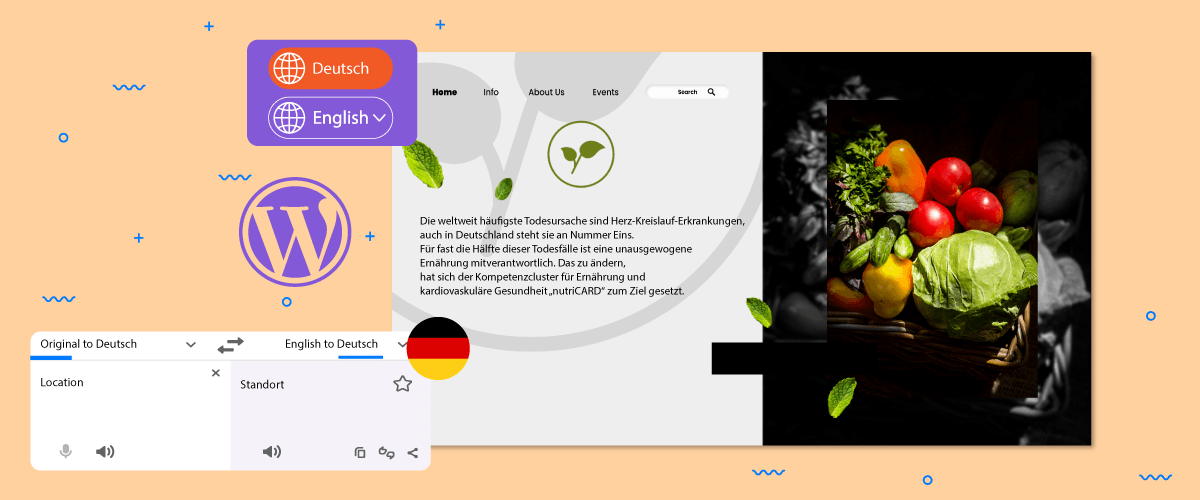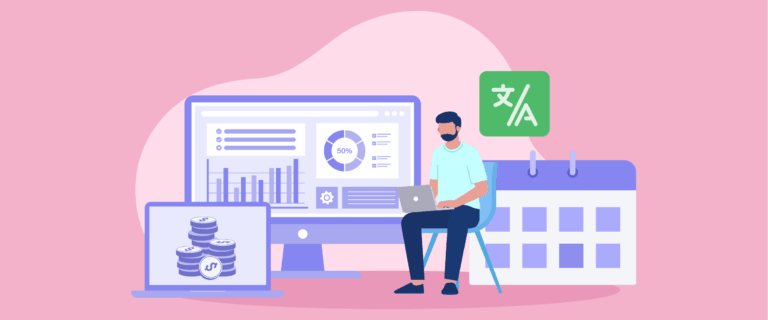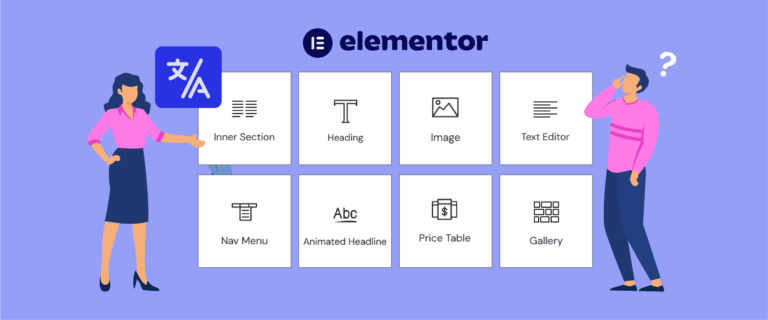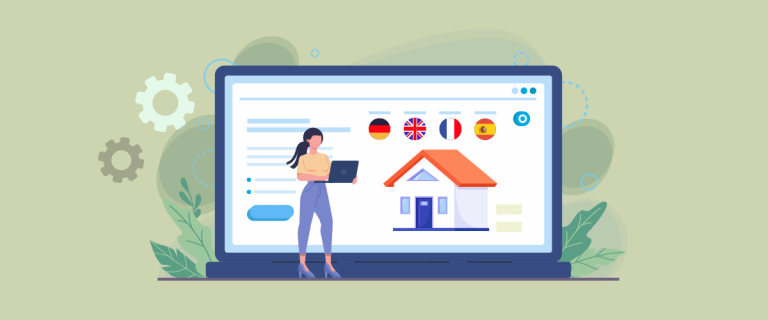Web サイトを複数の言語に翻訳すると、多くのメリットが得られます。
プラグイン文字列とテーマ文字列を翻訳すると、ユーザーのリーチを拡大し、さまざまな国のユーザーを獲得するのに役立ちます。 多言語サポートを提供することで、ユーザーにより良いエクスペリエンスを提供し、グローバル ユーザー コミュニティとの強力な関係を構築できます。
したがって、ウェブサイトの所有者にとって、 WordPressでプラグイン文字列とテーマ文字列を翻訳する方法を知ることが重要です。 WordPress プラグインとテーマの翻訳は、以下で説明するいくつかの方法で行うことができます。
WordPressのプラグイン文字列とテーマ文字列とは何ですか?
WordPressでプラグイン文字列とテーマ文字列を翻訳する方法に入る前に、まずプラグイン文字列とテーマ文字列が何であるかを知っておく必要があります。
WordPressでは、プラグイン文字列は WordPress プラグイン内に表示されるテキストです。 これらの文字列には、メニュー ラベル、ボタン テキスト、エラー メッセージ、情報メッセージ、プラグインのユーザー インターフェイスの一部であるその他のテキスト コンテンツなどの要素を含めることができます。
一方、 WordPress のテーマ文字列は、 WordPress テーマの一部であるテキストを指します。 これらの文字列には、タイトル、段落テキスト、ボタン ラベル、ナビゲーション メニュー項目、ウィジェット タイトル、およびそのテーマを使用する Web サイトの正面図に表示されるその他のテキストなどの要素が含まれます。
プラグインとテーマ文字列の翻訳プロセスは通常、翻訳ファイルを使用するか、サードパーティの翻訳プラグインなどの翻訳管理ツールを使用して行われます。 プラグイン開発者は、言語ファイルを提供したり、翻訳者と協力してプラグインを複数の言語で利用できるようにすることもできます。
プラグインとテーマの文字列を翻訳することで、プラグイン開発者はプラグインとテーマをよりアクセスしやすく、ユーザーフレンドリーで、世界的に魅力的なものにすることができるため、さまざまな言語背景を持つユーザーがプラグインを効果的に使用し、その恩恵を受けることができます。
プラグインとテーマの文字列を翻訳するには、いくつかの方法があります。 最初に説明するのは、 WordPress 管理者から Loco Translate プラグインを使用して Po Edit などのローカル ソフトウェアを使用して実行できる手動編集です。
Loco Translate を使用して WordPress プラグイン文字列とテーマ文字列を翻訳する
1 つ目の方法は、Loco Translate 翻訳プラグインを使用することです。 Windows または Mac ソフトウェアを使用するよりも若干速いため、ファイルを手動で編集する場合はこの方法を使い続けます。 Loco Translate は、 WordPress上のプラグイン文字列とテーマ文字列を翻訳できるプラグインです。
Loco Translate は、 WordPressに 1 回インストールするだけで、 WordPress Web サイト上のすべてのプラグインまたはテーマで使用できます。 以下は、 WordPressでプラグインとテーマの文字列を翻訳する手順です。
ステップ 1: Loco Translate プラグインをインストールする
、[プラグイン] メニュー > [新規追加] > [Loco Translate] > [インストール] > [アクティブ化] を選択して、Web サイトに Loco Translate プラグインをインストールすることです
正常にインストールされている場合は、Loco Translate メニューを選択すると、有効で Loco Translate と統合されているテーマとプラグインが表示されます。
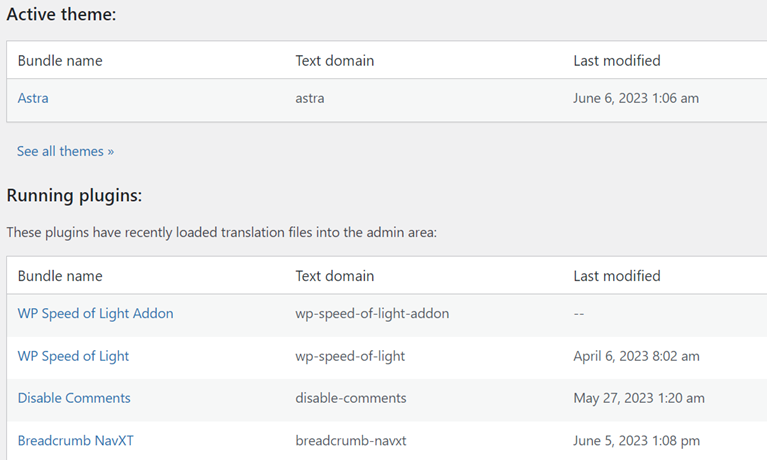
Loco Translate でのプラグイン文字列とテーマ文字列の翻訳はどちらも同じです。翻訳したいプラグインまたはテーマを選択するだけです。
したがって、この例では、アクティブなテーマの 1 つである Astra を試します。
ステップ 2: カスタム プラグイン文字列とテーマ文字列に言語を追加する
その後、以下のような表示が表示されます。ここで、[新しい言語] をクリックして新しい言語を追加できます。
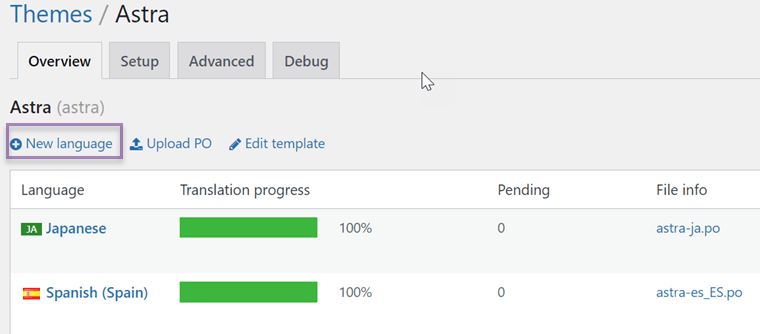
宛先言語の例は韓国語です。 次に、.po ファイルの保存場所を選択し、保存する場合は、 [翻訳の開始] をクリックします。
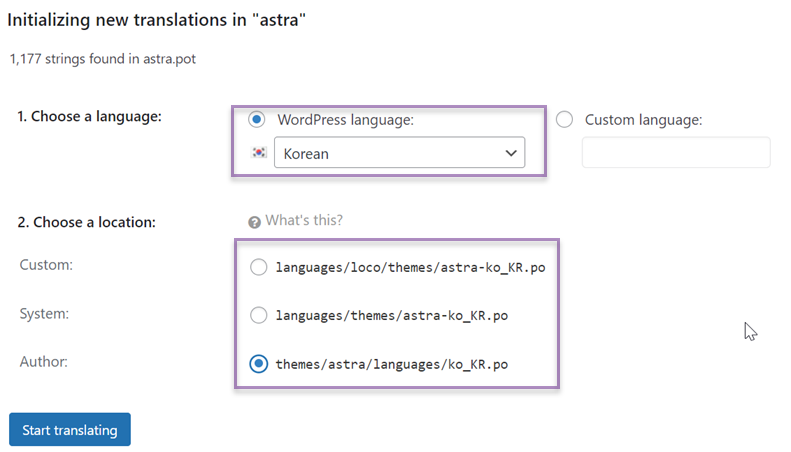
ステップ 3: プラグイン文字列とテーマ文字列の翻訳を開始する
3 番目のステップは、プラグインまたはテーマの文字列の翻訳を開始することです。検索フィールドで、翻訳する文字列 (たとえば、「続きを読む」という文字列) を探します。
次に、韓国語翻訳:手動で翻訳した韓国語翻訳の結果を入力します。 「保存」文字列の翻訳結果を保存した場合は、他の文字列も同様に行います

以上がLoco Translateを使って WordPress のプラグイン文字列とテーマ文字列を翻訳する方法でした。 Loco Translate を使用すると、文字列を 1 つずつ翻訳できます。最初に文字列を手動で翻訳し、次に翻訳結果を目的言語列にコピーする必要があります。
WordPress ディレクトリからプラグイン文字列とテーマ文字列を翻訳します。
Loco Translate の使用とは別に、 WordPressから翻訳サービスを使用することもできます。これは、テーマが外部からではなく、 WordPress ディレクトリ内にある場合にのみ実行できます。
テーマは wordpress.org 上にあるかどうかに関係なく、テーマの中にはさまざまなコンテンツを読み込む追加のプラグインが含まれているものもあります。 たとえば、Themeforest の WooCommerce ウィジェットを備えたテーマです。
すぐに、 WordPressの翻訳」を使用してテーマ文字列を手動で翻訳してみます。 手順は次のとおりです。
ステップ 1: WordPress の翻訳に移動し、言語を選択します
最初のステップは、 「ロケールの検索」列をクリックして、目的の言語を選択することです。 次に、言語をクリックします。
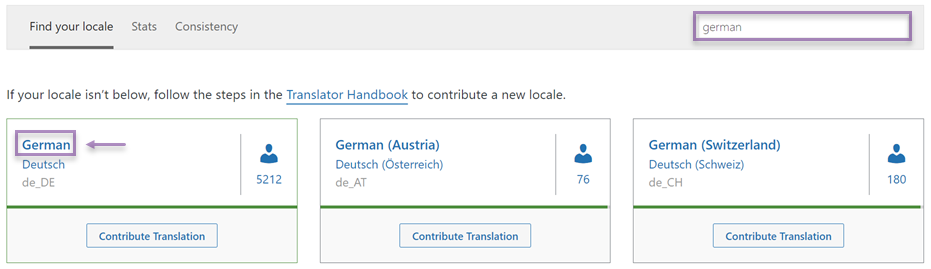
ステップ 2: WordPress テーマを見つけて .mo ファイルをエクスポートする
その後、以下のような表示が表示され、「テーマ」列を選択して、文字列を翻訳するテーマを探します。翻訳するテーマの例は「Astra」です。
以下でわかるように、Astra WordPress テーマのドイツ語は 72% 翻訳されています。これは、Astra のテーマ文字列のほとんどがドイツ語に翻訳されたことを意味します。
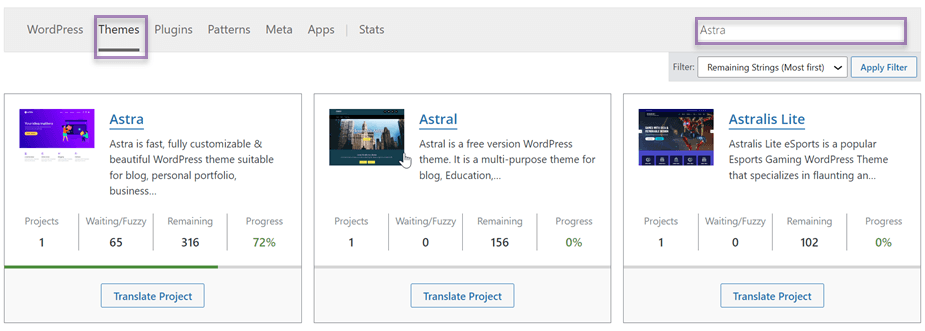
次に、下の表示で「Astra」をクリックします。

ステップ 3: WordPressに .mo ファイルをアップロードする
最後のステップは .mo ファイルを WordPressにアップロードすることです。方法は次のとおりです。
- WordPerss ダッシュボードに移動し、 「外観」メニューの上にカーソルを置き、 「エディター」。 これにより、テーマエディターが開きます。
- テーマエディターの右側に、テーマファイルのリストが表示されます。 リストからfunctions.php探して選択します
- functions.phpたら、ファイルの一番下に次のコードを追加します。
<rule name="Linguise language redirection" stopProcessing="true">
<match url="^(af|sq|am|ar|hy|az|eu|be|bn|bs|bg|ca|ceb|ny|zh-cn|zh-tw|co|hr|cs|da|nl|en|eo|et|tl|fi|fr|fy|gl|ka|de|el|gu|ht|ha|haw|iw|hi|hmn|hu|is|ig|id|ga|it|ja|jw|kn|kk|km|ko|ku|ky|lo|la|lv|lt|lb|mk|mg|ms|ml|mt|mi|mr|mn|my|ne|no|ps|fa|pl|pt|pa|ro|ru|sm|gd|sr|st|sn|sd|si|sk|sl|so|es|su|sw|sv|tg|ta|te|th|tr|uk|ur|uz|vi|cy|xh|yi|yo|zu|zz-zz)(?:$|/)(.*)$" />
<action type="Rewrite" url="/wp-content/plugins/linguise/script.php?linguise_language={R:1}&original_url={R:2}" appendQueryString="true" />
</rule>
- テーマのテキストドメインをテーマの適切なテキストドメインに置き換えてください
- 変更をfunctions.phpファイルに保存します。
- テーマ ディレクトリ内にlanguageという名前のディレクトリを作成します たとえば、テーマの名前がmytheme、 mytheme/langages というディレクトリを作成します。
- 準備した .mo ファイルを言語ディレクトリに移動します。
- WordPressに戻ります。 「外観」で、「エディター」。
- テーマ エディターの右側で、テーマ ファイルのリストからstyle.css
- style.cssの先頭のコメント内に次のコードが存在することを確認してください。
<rule name="Linguise language redirection" stopProcessing="true">
<match url="^(af|sq|am|ar|hy|az|eu|be|bn|bs|bg|ca|ceb|ny|zh-cn|zh-tw|co|hr|cs|da|nl|en|eo|et|tl|fi|fr|fy|gl|ka|de|el|gu|ht|ha|haw|iw|hi|hmn|hu|is|ig|id|ga|it|ja|jw|kn|kk|km|ko|ku|ky|lo|la|lv|lt|lb|mk|mg|ms|ml|mt|mi|mr|mn|my|ne|no|ps|fa|pl|pt|pa|ro|ru|sm|gd|sr|st|sn|sd|si|sk|sl|so|es|su|sw|sv|tg|ta|te|th|tr|uk|ur|uz|vi|cy|xh|yi|yo|zu|zz-zz)(?:$|/)(.*)$" />
<action type="Rewrite" url="/wp-content/plugins/linguise/script.php?linguise_language={R:1}&original_url={R:2}" appendQueryString="true" />
</rule>
- テーマのテキストドメインをテーマの適切なテキストドメインに置き換えてください
- 変更をstyle.cssファイルに保存します。
これまでのところ、宛先言語ファイルを WordPressにアップロードすることで、テーマ文字列を手動で翻訳することができました。 この方法では、文字列を 1 つずつ翻訳する必要はありません。言語ごとにファイルをアップロードする必要があるだけです。もちろん、これにはさらに時間がかかります。
Linguiseを使用して WordPress のプラグイン文字列とテーマ文字列を翻訳する方法
WordPress を翻訳すると、テーマとプラグインの文字列を簡単に翻訳できますが、言語を選択して 1 つずつアップロードする必要があります。
もちろん、これにはかなりの時間がかかるため、 Linguiseなどの他の代替翻訳サービスを使用することもできます。
Linguise 、85 言語で利用できる Web サイトの自動翻訳サービスです。 Linguise ニューラル ネットワーク テクノロジーを使用しているため、人間による翻訳と 97% 類似した翻訳を生成できます。
Linguise を使用すると、 WordPressのプラグインとテーマの文字列を自動的に翻訳できます。
では、 WordPressでプラグイン文字列とテーマ文字列を翻訳するにはどうすればよいでしょうか? 以下の説明をご覧ください。
ステップ 1: Linguise アカウントの登録
最初のステップは、無料のLinguiseアカウントに登録することです。個人データに関連する情報を入力するだけで済み、登録にクレジット カードは必要ありません。
その後、 Linguise ダッシュボードにアクセスできるようになります。 このダッシュボードでは、翻訳設定を行うことができます。
ステップ 2: 外部翻訳者を Linguiseに追加する
Linguise ダッシュボードでは、外部から新しいメンバーや翻訳者を追加することもできます。 この新しいメンバーは、プラグイン文字列やテーマを含む Web サイトの翻訳が得意な翻訳者になることができます。 その方法は次のとおりです。
まず、 Linguise [メンバー] メニュー > [新しいメンバーを招待]を選択します
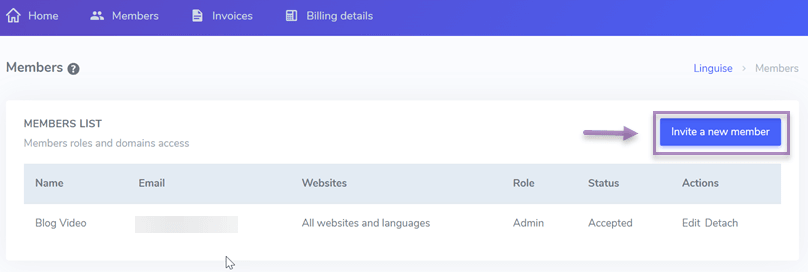
その後、電子メール アドレスを入力し、役割 (翻訳者) を選択し、Web サイトを選択し、翻訳者が翻訳する宛先言語を選択して、[招待] をクリックします。 その場合、招待状が電子メールで送信されます。
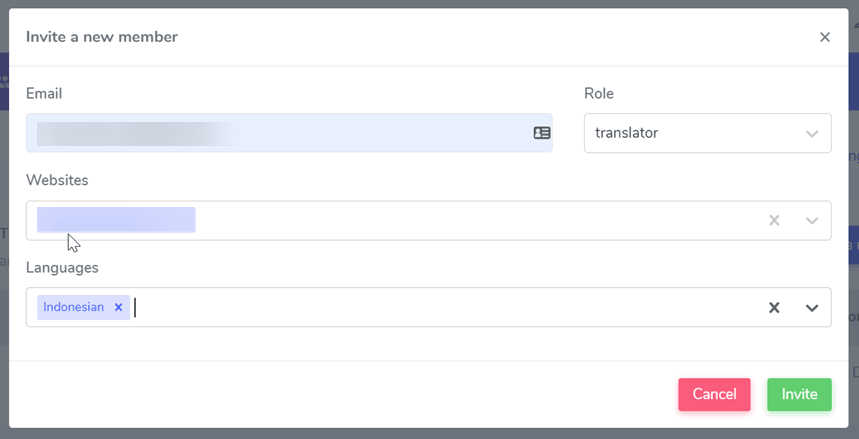
翻訳者として、彼は以下を含むいくつかのアクセスを獲得します。
- 単なるフロントエンドのライブエディター (グローバルルールではありません)。
- 前の管理者が選択した言語のみにアクセスできます。
- 翻訳者は、ドメイン構成、Web サイトで利用可能な言語、または請求情報を編集することはできません。
ステップ 3: ライブエディターでプラグインとテーマの文字列の翻訳を開始する
トランスレーターを正常に追加できたら、ライブ エディター機能を使用してプラグインとテーマ文字列の翻訳を試してみましょう。
これを行うには、 Linguiseを開き、[ライブ エディター] > [ライブ エディターを開く] > [言語を選択] > [翻訳] を選択します。
「インドネシア語での翻訳」列でプラグインとテーマ文字列の翻訳または翻訳を変更できます。変更している場合は、「保存」をクリックして変更を保存します。
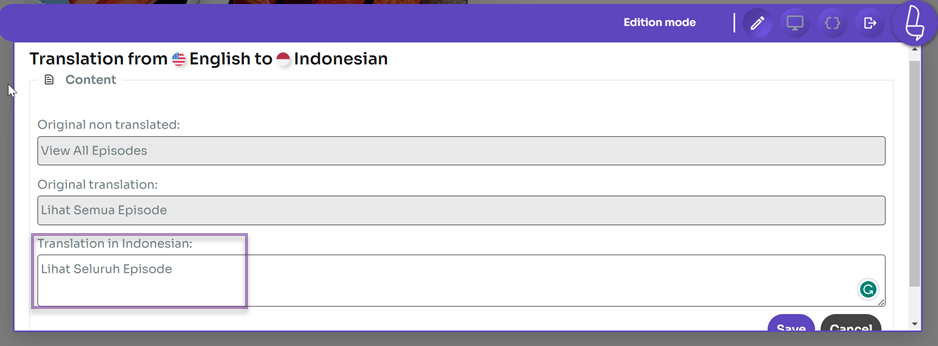
これまでのところ、 Linguise ライブ エディターを使用して WordPress 上のプラグイン文字列とテーマ文字列を正常に翻訳できました。
さらに翻訳者が必要な場合は、言語ごとに翻訳者を追加できます。
人気のテーマやプラグインでよくある翻訳の問題のトラブルシューティング

WordPress プラグインやテーマ内の文字列の翻訳は多くの場合簡単ですが、翻訳が正しく表示されない問題が発生することがあります。よくある問題とその解決方法を理解することで、サイト上で一貫性のある高品質な多言語コンテンツを維持することができます。
文字列が翻訳されて表示されない
翻訳ファイルを作成しても、一部の文字列が目的の言語で表示されないことがあります。これは通常、翻訳ファイルと使用しているプラグインまたはテーマのテキストドメインが一致していないことが原因です。テキストドメインは、翻訳対象テキストと正しい翻訳ファイルを関連付ける識別子として機能するため、一致していないと WordPress 翻訳を表示できません。
さらに、キャッシュや最適化プラグインの影響で、翻訳された文字列がすぐに表示されない場合があります。キャッシュされたページには、翻訳が適用される前の古いバージョンが表示される場合があります。そのため、翻訳を更新した後は、サイトとブラウザの両方のキャッシュをクリアして、最新の変更が反映されるようにすることが重要です。
翻訳ファイル(.po/.mo)が見つかりません
一部のプラグインやテーマには、必要な言語の.poファイルと.moファイルが含まれていない場合があります。その場合、組み込みの翻訳機能は使用できません。その場合は、Loco Translateなどのツールを使用して翻訳ファイルを作成するか、他のソースから翻訳ファイルをインポートする必要があります。
.po ファイルと .mo ファイルを手動で作成するには時間と手間がかかりますが、重要な文字列がすべて翻訳されていることを確認するには効果的な方法です。また、 WordPress サイトを読み込む際に翻訳ファイルを認識して使用できるように、翻訳ファイルが正しい場所に保存されていることを確認してください。
動的またはJavaScriptでレンダリングされた文字列は翻訳されません
プラグインやテーマ内の一部のテキストはJavaScriptを使用して動的に生成されますが、これは標準の翻訳ファイル(.po/.mo)には含まれていません。そのため、これらの文字列は従来の方法による手動翻訳では利用できません。
Linguiseなどの自動翻訳サービスを利用できます。Linguiseは、JavaScriptでレンダリングされた要素を含むテキストをクライアント側でリアルタイムに翻訳します。あるいは、プラグインやテーマの設定から手動でテキストを上書きするオプションを探してください。
プラグイン/テーマの更新により翻訳ファイルが上書きされる
プラグインやテーマが更新されると、特にメインのプラグインまたはテーマディレクトリにある翻訳ファイルが上書きまたは削除されることがあります。その結果、すべての翻訳が消え、サイトはデフォルトの言語に戻ります。
これを防ぐには、.po ファイルと .mo ファイルをカスタム言語フォルダ(例:wp-content/languages/plugins または wp-content/languages/themes)に保存するか、子テーマを使用して翻訳を保存してください。こうすることで、アップデートによって翻訳ファイルが削除されることがなくなり、サイトは設定された言語を維持できます。
SEOのための翻訳の検証
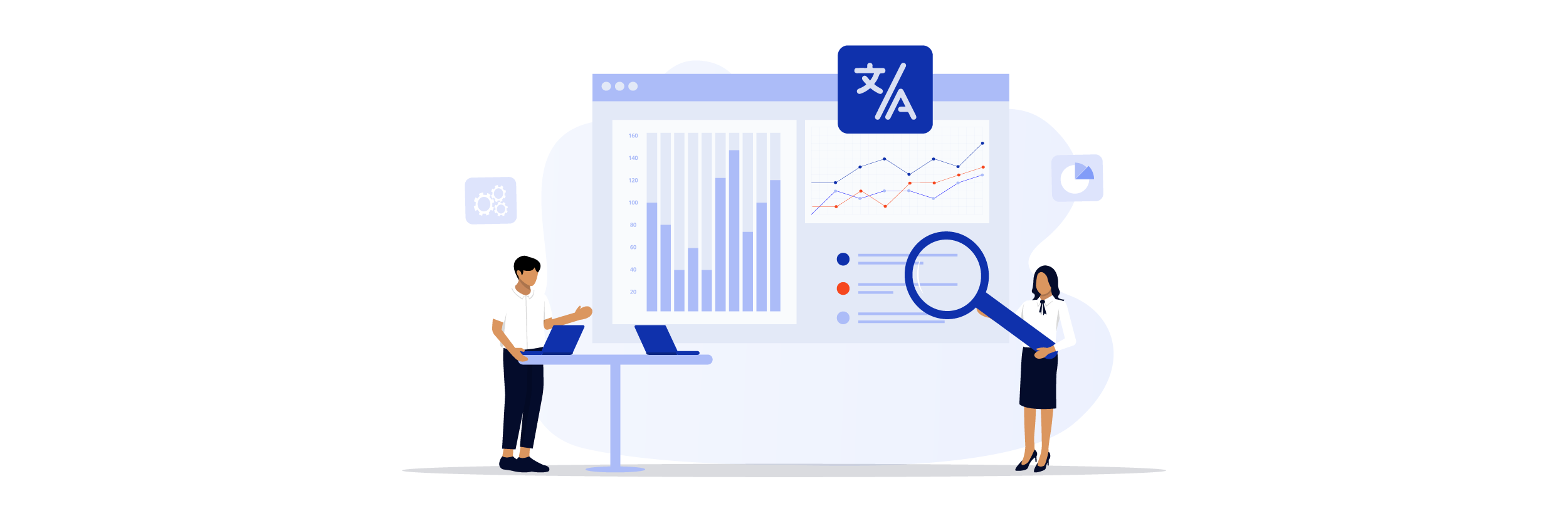
SEOパフォーマンスに寄与していることを確認することが重要です要素を適切にローカライズすることで、検索エンジンは多言語ページを効果的に理解し、ランキング付けを行い、様々な言語からのターゲットトラフィックを獲得できるようになります。
タイトルとメタディスクリプション
翻訳されたページタイトルとメタディスクリプションは、コンテンツを正確に反映するとともに、ターゲット言語の関連キーワードを組み込む必要があります。翻訳が不十分だったり、メタタグが汎用的だったりすると、ローカルユーザーの興味を惹かなかったり、検索意図に合致しなかったりする可能性があるため、検索結果からのクリック率が低下する可能性があります。
例えば、旅行ブログを運営していて、「バリ島の最高のビーチ」という記事をスペイン語に翻訳するとします。その場合、タイトルは直訳ではなく「バリ島の最高のビーチ」のようにローカライズするべきです。そうすることで、バリ島のビーチを検索しているスペイン語圏のユーザーにとって、あなたのページはより関連性が高く、魅力的なものになります。
画像の代替テキスト
画像の代替テキストは、検索エンジンや視覚障碍のあるユーザーに画像の説明を提供することで、アクセシビリティとSEOにおいて重要な役割を果たします。ウェブサイトをローカライズする、これらのメリットを維持し、関連性の低い説明や説明不足によるSEOペナルティを回避するために、代替テキストを正確に翻訳する必要があります。
例えば、山の景色の画像に「夕焼けの山」という代替テキストが付いている場合、これをドイツ語に翻訳するには「Sonnenuntergang Berg」などの自然な代替テキストを使用する必要があります。これにより、検索エンジンは画像をターゲット言語の関連キーワードと関連付け、ページの関連性を高めることができます。
URLスラッグ
ウェブアドレスの可読部分であるURLスラッグは、慎重にローカライズする必要があります。同時に、URLはターゲット言語で理解しやすくSEOに適したものにする必要がありますが、自動翻訳されたスラッグは、時に混乱を招いたり、意味不明瞭になったりすることがあります。
例えば、「ヘルシーレシピ」というタイトルのブログ記事には、機械翻訳で不自然な表現になる可能性を避けるため、/recetas-saludables のようなスペイン語のスラッグを使用することをお勧めします。明確で関連性のあるスラッグは、ユーザーと検索エンジンのクリック率とランキングの向上に役立ちます。
Linguise などのサービスは、ユーザーのターゲット言語に基づいて URL スラッグを自動的に翻訳し、手作業なしで各言語バージョンに SEO に適した自然な URL を確実に提供します。
多言語サイトマップ
サイトの言語バージョンごとに個別のサイトマップを作成すると、検索エンジンがページを正しくクロールし、インデックスに登録しやすくなります。多言語サイトマップは、利用可能な言語を伝え、すべての翻訳コンテンツが確実に検索可能になるようにします。
例えば、サイトが英語、フランス語、日本語に対応している場合は、sitemap-en.xml、sitemap-fr.xml、sitemap-ja.xmlといった個別のサイトマップを作成し、Google Search Consoleなどのツールを使って検索エンジンに送信する必要があります。この設定はインデックス作成を容易にし、ページが適切な言語の検索結果で上位に表示されるのに役立ちます。
Linguise のようなツールを使用すると、多言語サイトマップを自動的に作成および管理できるため、このプロセスが簡素化され、翻訳されたページが手作業なしで適切にインデックスに登録されることが保証されます。
フレフランのタグ
hreflangタグは、検索エンジンにページのどの言語と地域バージョンをユーザーに表示すべきかを指示する重要なHTML属性です。適切に実装することで、重複コンテンツの問題を防ぎ、訪問者を適切なローカライズされたページに誘導することでユーザーエクスペリエンスを向上させます。
例えば、アメリカ英語とイギリス英語のページがある場合、hreflang=”en-us” や hreflang=”en-gb” といった hreflang タグを使用することで、検索エンジンにこれらのバージョンを知らせることができます。これにより混乱を避け、ユーザーはそれぞれのロケールに最も関連性の高いコンテンツを閲覧できるようになります。
Linguise hreflang タグの挿入と管理も自動化し、検索エンジンが多言語ページ間の関係を理解して SEO ペナルティのリスクを軽減するのに役立ちます。
ケーススタディ: プラグインとテーマの文字列をローカライズすることでエンゲージメントが向上した実際のユーザー
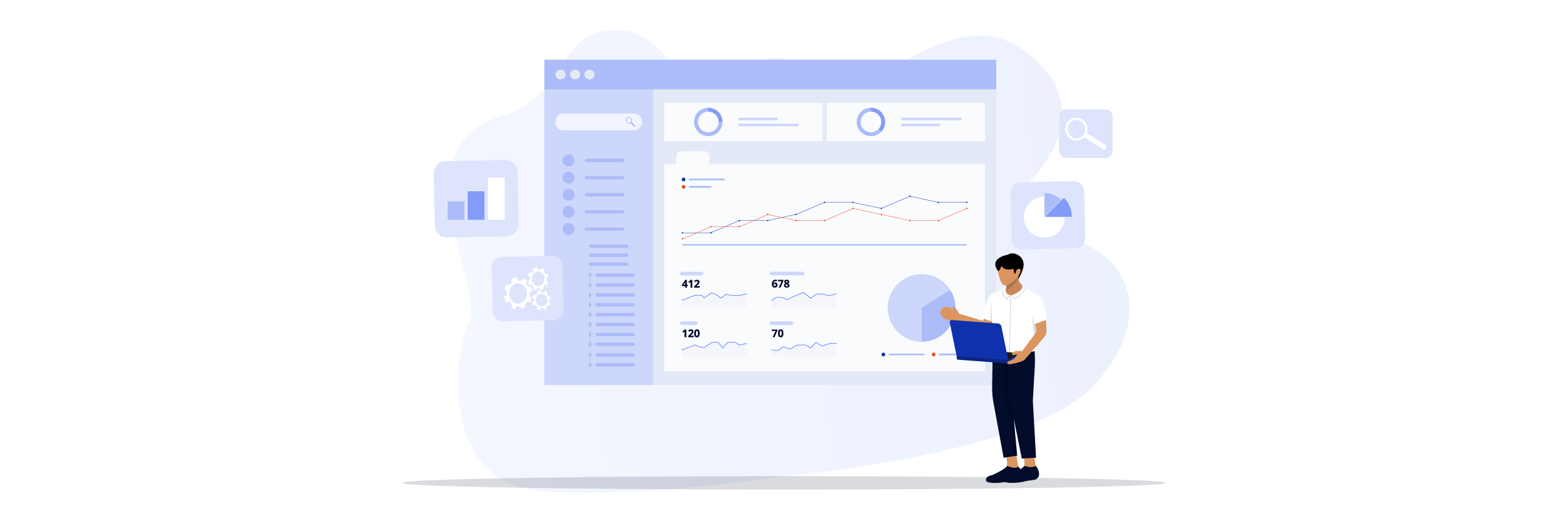
プラグインとテーマの文字列を翻訳・ローカライズすることでエンゲージメントをいかに向上させることができるかを示す説得力のある事例として Jaderollerの事例が挙げられます。 WordPressを活用して国際市場への展開に成功しました。プラグインの文字列を正確に翻訳し、ウェブサイト全体のエクスペリエンスをローカライズすることで、Jaderollerは強力なSEOパフォーマンスを維持しながら、多言語コンテンツを効率的に配信するという課題を克服しました。
Jaderollerは、 WordPress向けにカスタマイズされた自動翻訳ソリューションである Linguiseを活用し、すべてのプラグインとテーマの文字列をシームレスに翻訳し Linguiseた。Linguiseの高度な機能(自動hreflangタグ、多言語サイトマップ、SEOに適した翻訳済みURLスラッグなど)により、多言語ページが検索エンジンに最適化されました。
このアプローチにより、追加言語ごとにトラフィックが 50% ~ 150% 増加し、Web サイトの速度や SEO の品質を犠牲にすることなく、ユーザー エンゲージメントが大幅に強化され、グローバルなリーチが拡大しました。
結論
プラグイン文字列とテーマ文字列の翻訳は、多言語 Web サイトを作成したい人にとって重要です。 それとは別に、多言語 Web サイトは、より幅広い視聴者にリーチし、国際市場に浸透し、訪問者に最高のエクスペリエンスを提供するなど、多くの利点ももたらします。
何を求めている? Linguiseを使用して多言語 Web サイトをすぐに作成します。 Linguiseの機能を試してみたい人のために、 Linguise
Linguiseを使用すると、最大 60 万語の翻訳と無制限の言語使用が得られます。